老司机演示win10系统桌面计算机快捷图标不见了的方案
发布日期:2019-11-29 作者:雨林木风纯净版系统 来源:http://www.8ud.cn
方法/步骤
1:方法一
介绍两个方法,一个标准通用方法,一个快捷方法,先介标准通用方法,从开始菜单中,打开“控制面板”程序。
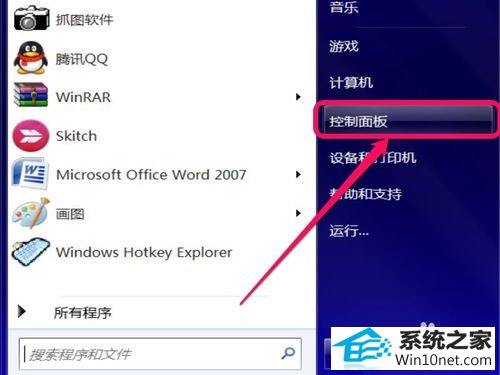
2: 进入控制面板后,如果是“类别”视图,选择“外观和个性化”这一项。如果是大图标或小图标,则选择“个性化”这一项。
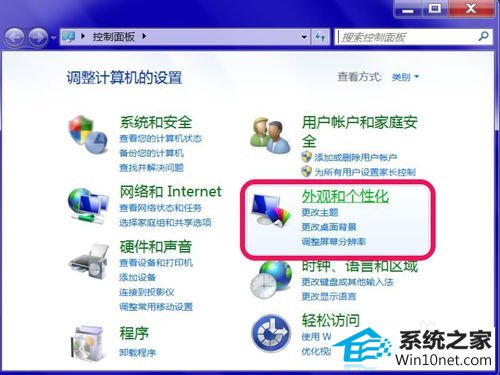
3: 在外观和个性化窗口,从右侧界面,选择“个性化”这一项,打开它。
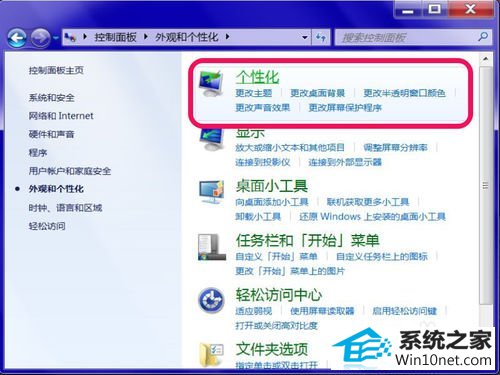
4: 在个性化窗口,在左侧的选项中,找到并选择“更改桌面图标”这一项。
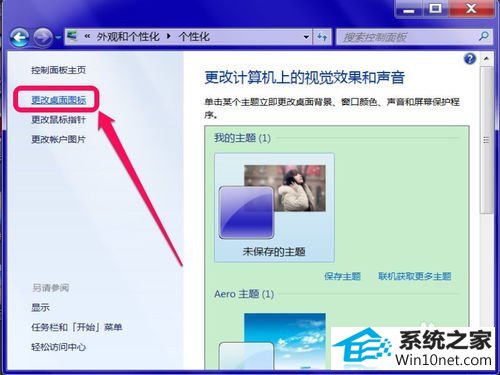
5: 在图标设置窗口,有个桌面图标选项,有五个系统图标可选择,其中就包括“计算机”这一项,看看是不是勾选上了。
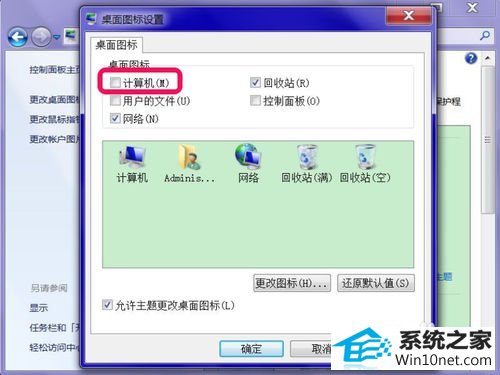
6: 如果没有勾选,肯定桌面就不会显示图标了,将它勾选上,然后按“应用”与“确定”,就设置完成了。
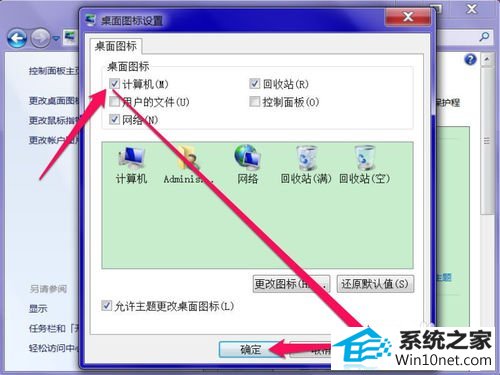
7: 返回到桌面,这个计算机快捷方式图标就显示在桌面上了。
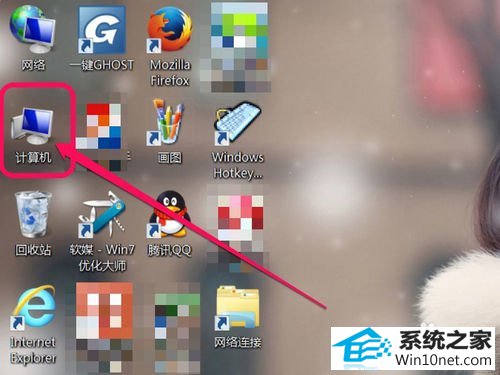
8:方法二
另一个方法,也是快捷方法,直接在桌面空白处右键,选择右键菜单中“个性化”这 一项。
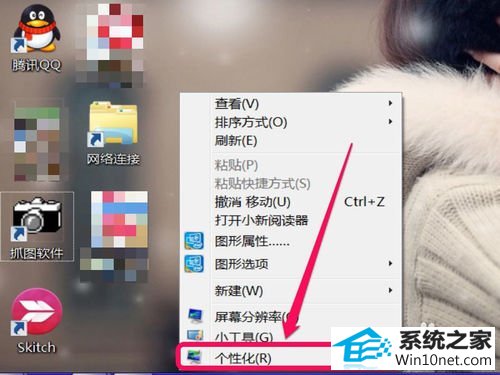
9: 进入个性化,从左侧选择“更改桌面图标” 这一项,在它步骤与上面方法一样,不再赘述了。
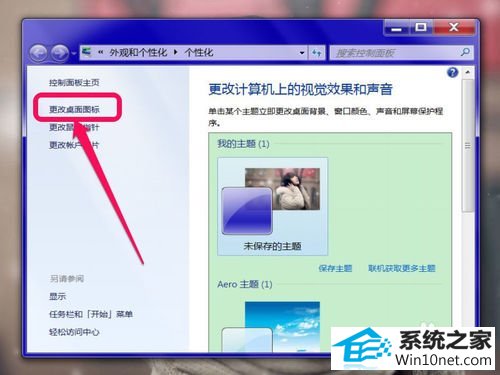
相关系统推荐
- 电脑公司Windows10 优化装机版64位 2020.09 2020-08-16
- 电脑公司Windows11 大神装机版64位 2021.08 2021-07-15
- 雨林木风win11 64位分享精品版v2021.10免激活 2021-09-06
- 雨林木风Window7 32位 万能春节纯净版 v2020.02 2020-01-24
- 雨林木风 Ghost Win10 64位 纯净版 v2019.07 2019-06-27
- 深度技术WinXP 体验装机版 2021.07 2021-06-10
- 电脑公司Win10 正式装机版32位 2020.07 2020-06-13
- 电脑公司WinXP 完美装机版 2020.06 2020-05-09
- 萝卜家园Win7 安全装机版64位 2021.02 2021-01-12
- 番茄花园Windows xp 电脑城2021五一装机版 2021-05-02
栏目专题推荐
U大仙u盘启动盘制作工具 大番薯一键重装系统 技术员u盘启动盘制作工具 玉米xp系统下载 总裁win8系统下载 云净u盘装系统 华硕装机卫士 企业版装机卫士 win10win10系统下载 绿茶装机管家 极易装机助理 老友装机管家 系统之家win8系统下载 戴尔一键重装系统 玉米装机助理 秋叶重装系统 傻瓜一键重装系统 技术员一键重装系统 联想xp系统下载 屌丝重装系统系统下载推荐
系统教程推荐
- 1win10装机版系统如何打开虚拟键盘
- 2xp装机版安装office2007提示错误1402
- 3win7系统360浏览器兼容模式如何配置
- 4win7系统修复注销关机声音的配置办法
- 5win7系统桌面右键菜单如何添加关机项
- 6win10系统切换输入法快捷键是什么
- 7一键重装系统简体吗
- 8win10系统“系统更新安装完毕”才能关机的还原教程
- 9win10系统qq消息没有提示音的方法介绍
- 10win10系统怎么彻底卸载loadrunner_win10系统完全卸载loadrunner的图
- 11w7装机版旗舰版和强化版的区别是什么?w7装机版旗舰版和强化版哪个好
- 12win10系统系设置windows照片查看器为默认查看器的操作方案
 雨林木风纯净版系统
雨林木风纯净版系统








